Элементы управления C Sharp.pptx
- Количество слайдов: 22
 ООП Элементы управления C#
ООП Элементы управления C#
 Элементы управления — это компоненты, обеспечивающие взаимодействие между пользователем и программой. Среда Visual Studio. NET предоставляет большое количество элементов, которые можно сгруппировать по нескольким функциональным группам. Группа командных объектов Элементы управления Button, Link. Label, Tool. Bar реагируют на нажатие кнопки мыши и немедленно запускают какое-либо действие. Наиболее распространенная группа элементов. 2
Элементы управления — это компоненты, обеспечивающие взаимодействие между пользователем и программой. Среда Visual Studio. NET предоставляет большое количество элементов, которые можно сгруппировать по нескольким функциональным группам. Группа командных объектов Элементы управления Button, Link. Label, Tool. Bar реагируют на нажатие кнопки мыши и немедленно запускают какое-либо действие. Наиболее распространенная группа элементов. 2
 Элементы управления Группа текстовых объектов Большинство приложений предоставляют возможность пользователю вводить текст и, в свою очередь, выводят различную информацию в виде текстовых записей. Элементы Text. Box, Rich. Text. Box принимают текст, а элементы Label, Status. Bar выводят ее. Группа переключателей Приложение может содержать несколько предопределенных вариантов выполнения действия или задачи; элементы управления этой группы предоставляют возможность выбора пользователю. Это одна из самых обширных групп элементов, в которую входят Combo. Box, List. View, Tree. View, Numeric. Up. Down и многие 3 другие.
Элементы управления Группа текстовых объектов Большинство приложений предоставляют возможность пользователю вводить текст и, в свою очередь, выводят различную информацию в виде текстовых записей. Элементы Text. Box, Rich. Text. Box принимают текст, а элементы Label, Status. Bar выводят ее. Группа переключателей Приложение может содержать несколько предопределенных вариантов выполнения действия или задачи; элементы управления этой группы предоставляют возможность выбора пользователю. Это одна из самых обширных групп элементов, в которую входят Combo. Box, List. View, Tree. View, Numeric. Up. Down и многие 3 другие.
 Элементы управления Группа контейнеров Как правило, элементы этой группы, расположенные на форме, служат подложкой кнопкам, текстовым полям, спискам — поэтому они и называются контейнерами. Элементы Panel, Group. Box, Tab. Control, кроме всего прочего, разделяют возможности приложения на логические группы, обеспечивая удобство работы. Группа графических элементов Даже самое простое приложение Windows содержит графику — иконки, заставку, встроенные изображения. Для размещения и отображения их на форме используются элементы для работы с графикой — Image List, Picture Box. 4
Элементы управления Группа контейнеров Как правило, элементы этой группы, расположенные на форме, служат подложкой кнопкам, текстовым полям, спискам — поэтому они и называются контейнерами. Элементы Panel, Group. Box, Tab. Control, кроме всего прочего, разделяют возможности приложения на логические группы, обеспечивая удобство работы. Группа графических элементов Даже самое простое приложение Windows содержит графику — иконки, заставку, встроенные изображения. Для размещения и отображения их на форме используются элементы для работы с графикой — Image List, Picture Box. 4
 Элементы управления Диалоговые окна Выполняя различные операции с документом — открытие, сохранение, печать, предварительный просмотр, — мы сталкиваемся с соответствующими диалоговыми окнами. Разработчикам. NET не приходится заниматься созданием окон стандартных процедур: элементы Open. File. Dialog, Save. File Dialog, Color. Dialog, Print. Dialog содержат уже готовые операции. 5
Элементы управления Диалоговые окна Выполняя различные операции с документом — открытие, сохранение, печать, предварительный просмотр, — мы сталкиваемся с соответствующими диалоговыми окнами. Разработчикам. NET не приходится заниматься созданием окон стандартных процедур: элементы Open. File. Dialog, Save. File Dialog, Color. Dialog, Print. Dialog содержат уже готовые операции. 5
 Элементы управления Группа меню Многие пользователи настраивают интерфейс приложений на свой вкус: одним нравится наличие определенных панелей инструментов, другим – индивидуальное расположение окон. Но в любом приложении будет присутствовать меню, содержащее в себе доступ ко всем возможностям и настройкам приложения. Элементы Main. Menu, Context. Menu представляют собой готовые формы для внесения заголовков и пунктов меню. Практическая работа с различными элементами управления будет рассмотрена в этой и последующих лекциях. 6
Элементы управления Группа меню Многие пользователи настраивают интерфейс приложений на свой вкус: одним нравится наличие определенных панелей инструментов, другим – индивидуальное расположение окон. Но в любом приложении будет присутствовать меню, содержащее в себе доступ ко всем возможностям и настройкам приложения. Элементы Main. Menu, Context. Menu представляют собой готовые формы для внесения заголовков и пунктов меню. Практическая работа с различными элементами управления будет рассмотрена в этой и последующих лекциях. 6
 Элементы управления Большинство Windows-приложений оснащено главным меню, которое представляет собой иерархическую структуру выполняемых функций и команд. Практически все функции, которые можно осуществить при помощи элементов управления, имеют свой аналог в виде пункта меню. Для создания главного меню используется элемент управления Main. Menu, расположенный на панели инструментов Tool. Box. 7
Элементы управления Большинство Windows-приложений оснащено главным меню, которое представляет собой иерархическую структуру выполняемых функций и команд. Практически все функции, которые можно осуществить при помощи элементов управления, имеют свой аналог в виде пункта меню. Для создания главного меню используется элемент управления Main. Menu, расположенный на панели инструментов Tool. Box. 7
 Элементы управления 8
Элементы управления 8
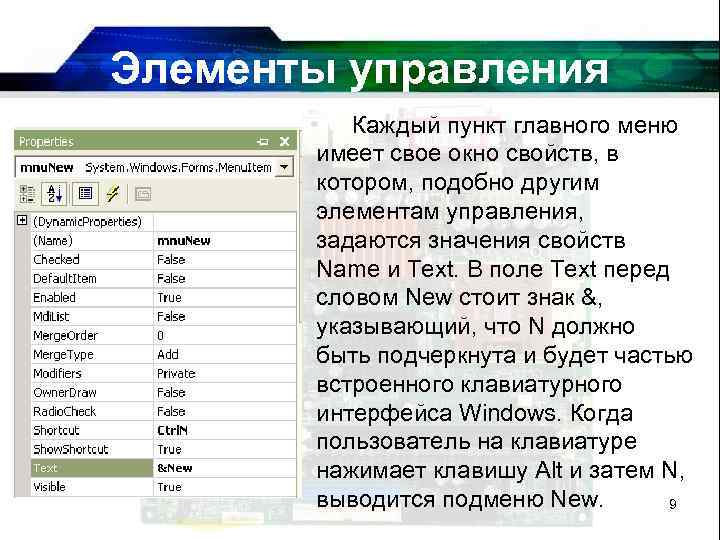 Элементы управления Каждый пункт главного меню имеет свое окно свойств, в котором, подобно другим элементам управления, задаются значения свойств Name и Text. В поле Text перед словом New стоит знак &, указывающий, что N должно быть подчеркнута и будет частью встроенного клавиатурного интерфейса Windows. Когда пользователь на клавиатуре нажимает клавишу Alt и затем N, выводится подменю New. 9
Элементы управления Каждый пункт главного меню имеет свое окно свойств, в котором, подобно другим элементам управления, задаются значения свойств Name и Text. В поле Text перед словом New стоит знак &, указывающий, что N должно быть подчеркнута и будет частью встроенного клавиатурного интерфейса Windows. Когда пользователь на клавиатуре нажимает клавишу Alt и затем N, выводится подменю New. 9
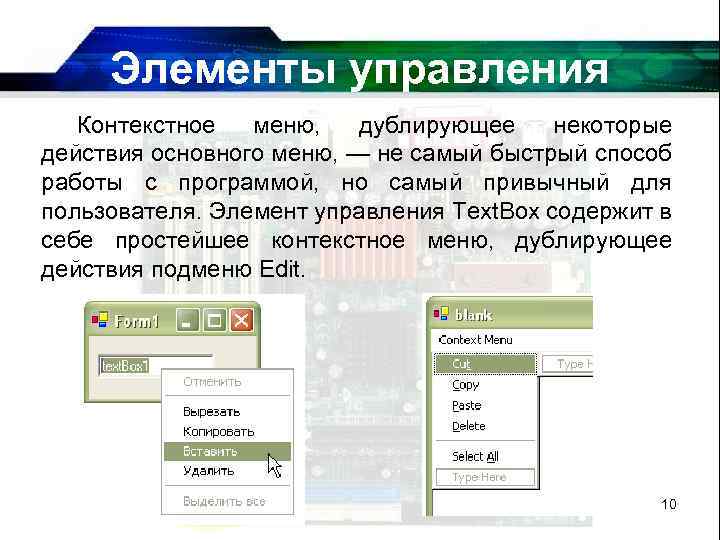 Элементы управления Контекстное меню, дублирующее некоторые действия основного меню, — не самый быстрый способ работы с программой, но самый привычный для пользователя. Элемент управления Text. Box содержит в себе простейшее контекстное меню, дублирующее действия подменю Edit. 10
Элементы управления Контекстное меню, дублирующее некоторые действия основного меню, — не самый быстрый способ работы с программой, но самый привычный для пользователя. Элемент управления Text. Box содержит в себе простейшее контекстное меню, дублирующее действия подменю Edit. 10
 Элементы управления Среда Visual Studio. NET содержит готовые диалоговые окна, предлагающие выбрать файл для открывания или путь на диске для сохранений текущего файла. 11
Элементы управления Среда Visual Studio. NET содержит готовые диалоговые окна, предлагающие выбрать файл для открывания или путь на диске для сохранений текущего файла. 11
 Элементы управления Open. File. Dialog 12
Элементы управления Open. File. Dialog 12
 Элементы управления Свойство File. Name задает название файла, которое будет находиться в поле "Имя файла: " при появлении диалога. Свойство Filter задает ограничение файлов, которые могут быть выбраны для открытия — в окне будут показываться только файлы с заданным расширением. Через вертикальную разделительную линию можно задать смену типа расширения, отображаемого в выпадающем списке "Тип файлов". Если введено Text Files (*. txt)|*. txt|All Files(*. *)|*. * , то это означает обзор либо текстовых файлов, либо всех. Свойство Initial. Directory позволяет задать директорию, откуда будет начинаться обзор. Если это свойство не установлено, исходной директорией будет рабочий стол. 13
Элементы управления Свойство File. Name задает название файла, которое будет находиться в поле "Имя файла: " при появлении диалога. Свойство Filter задает ограничение файлов, которые могут быть выбраны для открытия — в окне будут показываться только файлы с заданным расширением. Через вертикальную разделительную линию можно задать смену типа расширения, отображаемого в выпадающем списке "Тип файлов". Если введено Text Files (*. txt)|*. txt|All Files(*. *)|*. * , то это означает обзор либо текстовых файлов, либо всех. Свойство Initial. Directory позволяет задать директорию, откуда будет начинаться обзор. Если это свойство не установлено, исходной директорией будет рабочий стол. 13
 Элементы управления Save. File. Dialog 14
Элементы управления Save. File. Dialog 14
 Элементы управления Font. Dialog 15
Элементы управления Font. Dialog 15
 Элементы управления Status. Bar Элемент управления Status. Bar применяется в программах для вывода информации в строку состояния — небольшую полоску, расположенную внизу приложения. В Microsoft Word, например, на ней отображается количество страниц, язык ввода, состояние проверки правописания и другие параметры. 16
Элементы управления Status. Bar Элемент управления Status. Bar применяется в программах для вывода информации в строку состояния — небольшую полоску, расположенную внизу приложения. В Microsoft Word, например, на ней отображается количество страниц, язык ввода, состояние проверки правописания и другие параметры. 16
 Элементы управления Check. Box Чекбоксы относятся к так называемым кнопкам отложенного действия, т. е. их нажатие не запускает немедленно какого-либо процесса. С их помощью пользователь устанавливает определенные параметры, результат действия которых скажется после запуска других элементов управления. 17
Элементы управления Check. Box Чекбоксы относятся к так называемым кнопкам отложенного действия, т. е. их нажатие не запускает немедленно какого-либо процесса. С их помощью пользователь устанавливает определенные параметры, результат действия которых скажется после запуска других элементов управления. 17
 Элементы управления Tool. Bar и Image. List Панели инструментов Tool. Bar содержат наборы кнопок, как правило, дублирующих пункты главного меню. В графических программах панели инструментов — основное средство работы. Image. List применяется для хранения рисунков, которые могут быть использованы для оформления приложения. 18
Элементы управления Tool. Bar и Image. List Панели инструментов Tool. Bar содержат наборы кнопок, как правило, дублирующих пункты главного меню. В графических программах панели инструментов — основное средство работы. Image. List применяется для хранения рисунков, которые могут быть использованы для оформления приложения. 18
 Элементы управления Операция Drag-and-Drop Операция Drag-and -Drop предназначена для перемещения и копирования объектов при помощи мыши. Выделив фрагмент текста в Microsoft Word, его можно перетащить в другой документ или в другую позицию текущего документа, нажав и затем отпустив левую кнопку мыши. 19
Элементы управления Операция Drag-and-Drop Операция Drag-and -Drop предназначена для перемещения и копирования объектов при помощи мыши. Выделив фрагмент текста в Microsoft Word, его можно перетащить в другой документ или в другую позицию текущего документа, нажав и затем отпустив левую кнопку мыши. 19
 Элементы управления События Key. Press и Validating элемента управления Text. Box При внесении значений параметров пользователем или заполнении регистрационной формы требуется проверять вводимый текст по заданным критериям. Например, регистрационный номер не должен содержать букв. Событие Key. Press блокирует часть клавиатуры. Другим способом проверки является событие Validating, позволяющее работать с клавиатурой, но блокирующее 20 другие действия пользователя.
Элементы управления События Key. Press и Validating элемента управления Text. Box При внесении значений параметров пользователем или заполнении регистрационной формы требуется проверять вводимый текст по заданным критериям. Например, регистрационный номер не должен содержать букв. Событие Key. Press блокирует часть клавиатуры. Другим способом проверки является событие Validating, позволяющее работать с клавиатурой, но блокирующее 20 другие действия пользователя.
 Элементы управления Error. Provider Элемент управления Error. Provider удобно применять, когда нужно выводить небольшую иконку в случае ошибки ввода. 21
Элементы управления Error. Provider Элемент управления Error. Provider удобно применять, когда нужно выводить небольшую иконку в случае ошибки ввода. 21
 Элементы управления Notify. Icon Некоторые программы, такие как словари и антивирусы, при запуске остаются в области уведомлений панели задач, откуда их можно развернуть, дважды щелкнув на иконке приложения. 22
Элементы управления Notify. Icon Некоторые программы, такие как словари и антивирусы, при запуске остаются в области уведомлений панели задач, откуда их можно развернуть, дважды щелкнув на иконке приложения. 22


